كيفية مشاركة مجموعات علامات التبويب في Safari على iPhone
منوعات / / July 23, 2022
يمكن أن يكون استخدام مجموعات علامات التبويب في Safari مفيدًا للغاية لإدارة استخدامك للإنترنت. تستطيع إنشاء مجموعة علامات تبويب في Safari استنادًا إلى فئات المحتوى المختلفة للمحتوى مثل التسوق والمعرفة والأخبار والأفلام التي تتصفحها على الإنترنت. تلقى مستخدمو iPhone هذه الميزة مع تحديث iOS 15.
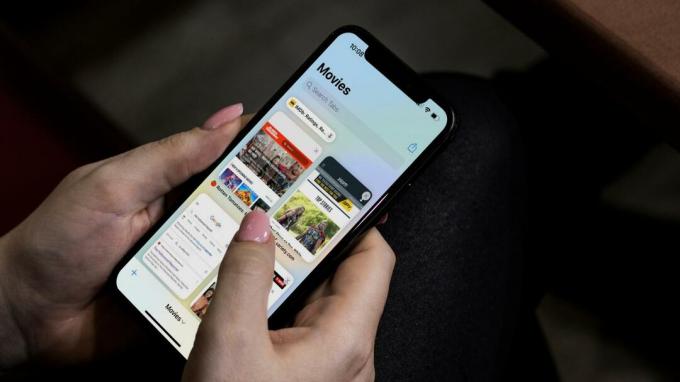
باستخدام iOS 16 ، يمكنك مشاركة مجموعات Tab في Safari مع أصدقائك وعائلتك. سواء كانت مجموعة من الرياضات أثناء الإجازة ، أو تفاصيل حول حدث مهم ، فإن مشاركة Tab Group أمر سهل للغاية. في هذا المنشور ، سنوضح كيفية مشاركة Tab Group على جهاز iPhone الخاص بك. مشاركة مجموعة علامات التبويب متاحة حاليًا لتطبيق الرسائل فقط.
استخدمنا iPhone قيد التشغيل iOS 16 Public Beta لأخذ لقطات. تتوفر ميزة مشاركة مجموعات علامات التبويب في Safari لأجهزة iPhone التي تعمل بنظام iOS 16 أو أعلى ، وأجهزة iPad التي تعمل بنظام iPadOS 16 أو أعلى ، وأجهزة Mac التي تعمل بنظام macOS Ventura أو أعلى.
كيفية مشاركة مجموعات علامات التبويب في Safari
تعد مشاركة مجموعات علامات التبويب طريقة رائعة للتعاون مع أصدقائك الذين لديهم تفضيلات محتوى مماثلة. على سبيل المثال ، يمكنك إنشاء Tab Group لمواقع الويب الخاصة بالأفلام ومشاركتها مع أصدقائك الذين يحبون معرفة أحدث الإصدارات والتحديثات. يمكن لأصدقائك أيضًا إضافة علامات التبويب الخاصة بهم في نفس علامة التبويب ، والتي سيتم تحديثها على الفور لكل شخص لديه حق الوصول إليها.
اتبع هذه الخطوات لمشاركة مجموعات علامات التبويب في Safari مع أصدقائك باستخدام جهاز iPhone الخاص بك.
الخطوة 1: افتح متصفح Safari على جهاز iPhone الخاص بك.
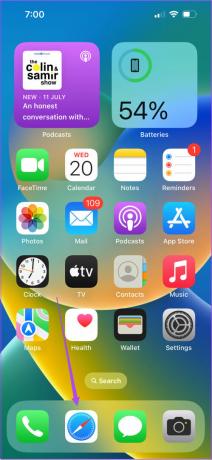
الخطوة 2: اضغط على أيقونة مجموعات علامات التبويب في الزاوية اليمنى السفلية.

الخطوه 3: من قائمة مجموعات علامات التبويب ، حدد مجموعة علامات التبويب التي تريد مشاركتها.

الخطوة الرابعة: بمجرد فتح مجموعات علامات التبويب على شاشتك ، قم بالتمرير لأعلى وانقر فوق أيقونة المشاركة في الزاوية العلوية اليمنى.

الخطوة الخامسة: اضغط على أيقونة تطبيق الرسائل أو اختر من بين جهات الاتصال المقترحة.

سيتم فتح نافذة دردشة الرسائل على شاشتك.
الخطوة السادسة: اكتب اسم جهة الاتصال الخاصة بك التي ترغب في مشاركة رابط Tab Group معها.

الخطوة السابعة: اكتب رسالتك في مربع الدردشة ، وستلاحظ ظهور رابط مجموعة علامات التبويب هناك.

الخطوة 8: اضغط على أيقونة السهم الأزرق لإرسال الرسالة باستخدام رابط Tab Group.
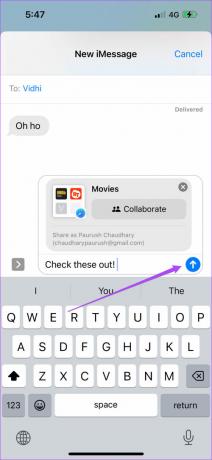
كيفية البحث في علامات التبويب في مجموعة علامات التبويب في Safari
بينما قد يكون لديك علامات تبويب متعددة في مجموعة علامات تبويب في Safari ، فإن البحث عن علامة تبويب معينة لا يمثل تحديًا كبيرًا. يمكنك البحث عن علامة تبويب معينة ومشاركتها مع الآخرين. إليك كيف يمكنك القيام بذلك.
الخطوة 1: افتح متصفح Safari على جهاز iPhone الخاص بك.
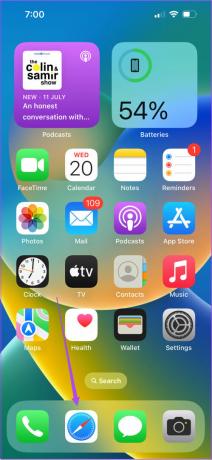
الخطوة 2: اضغط على أيقونة مجموعات علامات التبويب في الزاوية اليمنى السفلية.

الخطوه 3: حدد مجموعة علامات التبويب الخاصة بك من قائمة الخيارات.

الخطوة الرابعة: بمجرد فتح Tab Group على شاشتك ، قم بالتمرير لأعلى لرؤية شريط البحث في الأعلى.

الخطوة الخامسة: اكتب اسم موقع الويب أو النص ذي الصلة بالموقع في شريط البحث.
الخطوة السادسة: اضغط على النتيجة لفتح علامة التبويب المتعلقة باستعلام البحث الخاص بك.

كيفية تثبيت علامات التبويب في مجموعة علامات التبويب في Safari
عندما يكون لديك مجموعات علامات تبويب متعددة لموضوعات وأغراض مختلفة ، فإن البحث عن علامة تبويب معينة لفتحها بسرعة يمكن أن يصبح مملاً. لحسن الحظ ، يمكنك تثبيت علامة تبويب داخل مجموعة علامات تبويب لإبراز أهم المعلومات للجميع. هيريس كيفية القيام بذلك.
الخطوة 1: افتح Safari على جهاز iPhone الخاص بك واضغط على أيقونة Tab Group في الركن الأيمن السفلي.

الخطوة 2: حدد مجموعة علامات التبويب التي تريد تثبيت علامة تبويب فيها.

الخطوه 3: اضغط لفترة طويلة على نافذة علامة التبويب التي تريد تثبيتها.
الخطوة الرابعة: حدد Pin Tab من قائمة الخيارات.
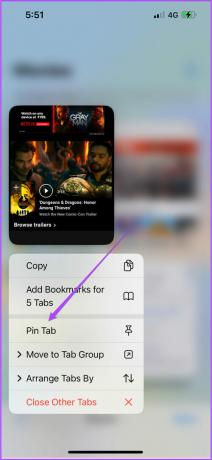
سيقوم Safari بتثبيت Tab Group وسيظهر في الجزء العلوي من نافذة Tab Group.

كيفية إيقاف مشاركة مجموعة علامات التبويب في Safari
بعد فترة ، قد ترغب في إيقاف مشاركة مجموعات علامات التبويب مع جهات الاتصال الخاصة بك. سواء أكانت مجموعات علامات التبويب قد قدمت الغرض ، أم أنها لم تعد ذات صلة ، يمكنك التوقف عن مشاركتها باتباع هذه الخطوات.
الخطوة 1: افتح Safari على جهاز iPhone الخاص بك واضغط على أيقونة Tab Group في الركن الأيمن السفلي.

الخطوة 2: حدد مجموعة علامات التبويب التي ترغب في إيقاف مشاركتها.

الخطوه 3: في نافذة Tab Group ، قم بالتمرير لأعلى وانقر فوق أيقونة Sharing في الزاوية العلوية اليمنى.

الخطوة الرابعة: اضغط على إدارة مجموعة علامات التبويب المشتركة.
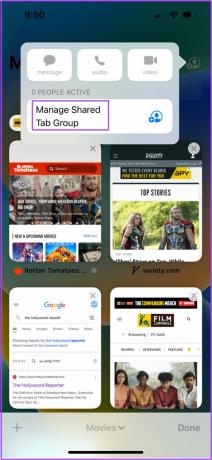
إذا كان أي شخص من جهات الاتصال الخاصة بك يستخدم نفس مجموعة علامات التبويب نشطًا ، فسيتم تمكين رموز الرسائل والصوت والفيديو وفقًا لذلك.

الخطوة الخامسة: اضغط على إيقاف المشاركة. ثم اضغط على تم.
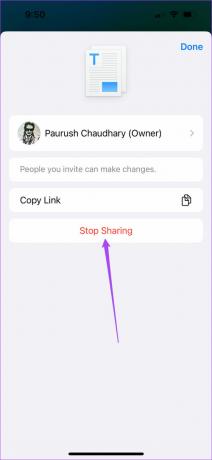
تعاون من خلال مشاركة مجموعات علامات التبويب
مثلما تستطيع قم بإنشاء مجلد إشارات مرجعية في Safari، يمكنك الآن إنشاء ومشاركة مجموعة علامات تبويب كاملة مع أصدقائك. بدلاً من إرسال روابط الويب بشكل منفصل ، يمكنك الآن مشاركة جميع علامات تبويب صفحات الويب. نأمل أن تتوفر هذه الميزة للتطبيقات الأخرى أيضًا.
تم التحديث الأخير في 23 يوليو 2022
قد تحتوي المقالة أعلاه على روابط تابعة تساعد في دعم Guiding Tech. ومع ذلك ، فإنه لا يؤثر على نزاهة التحرير لدينا. يظل المحتوى غير متحيز وأصيل.



